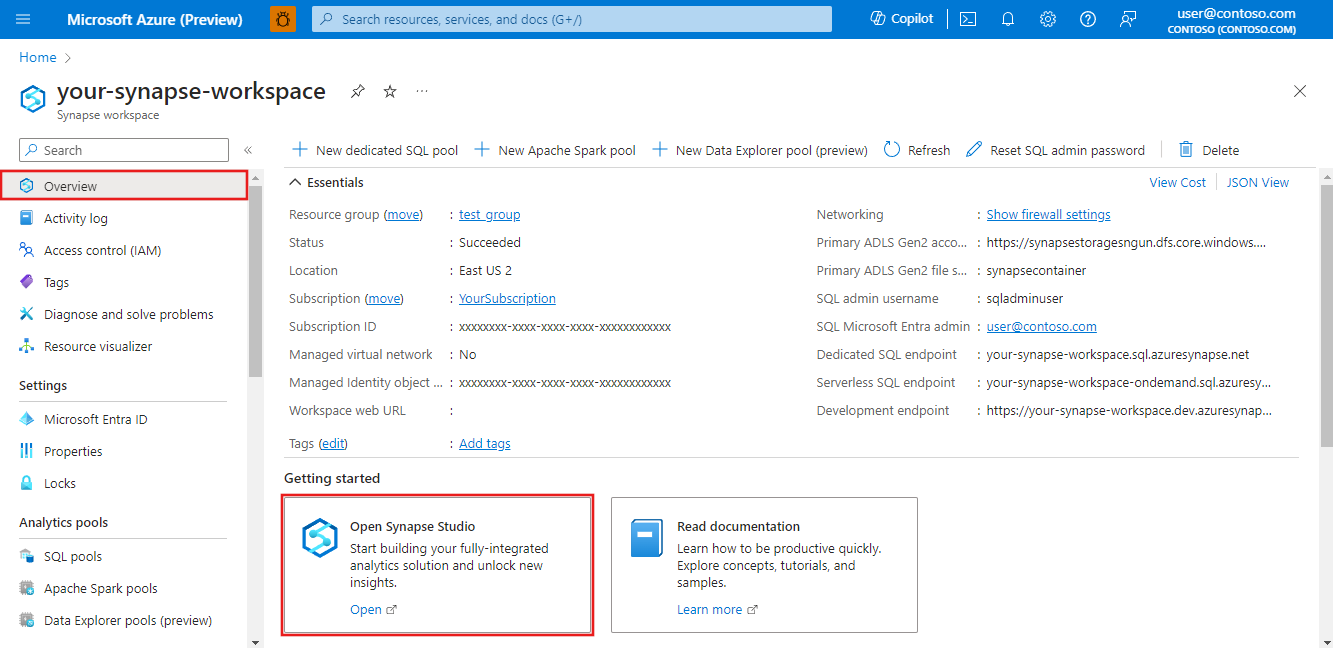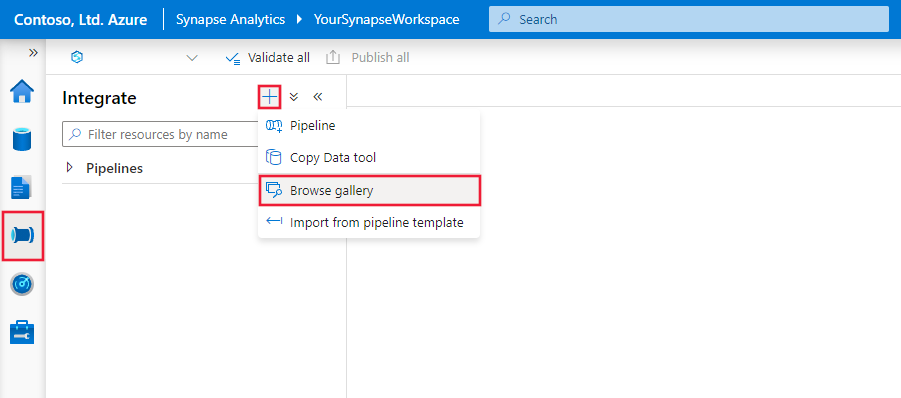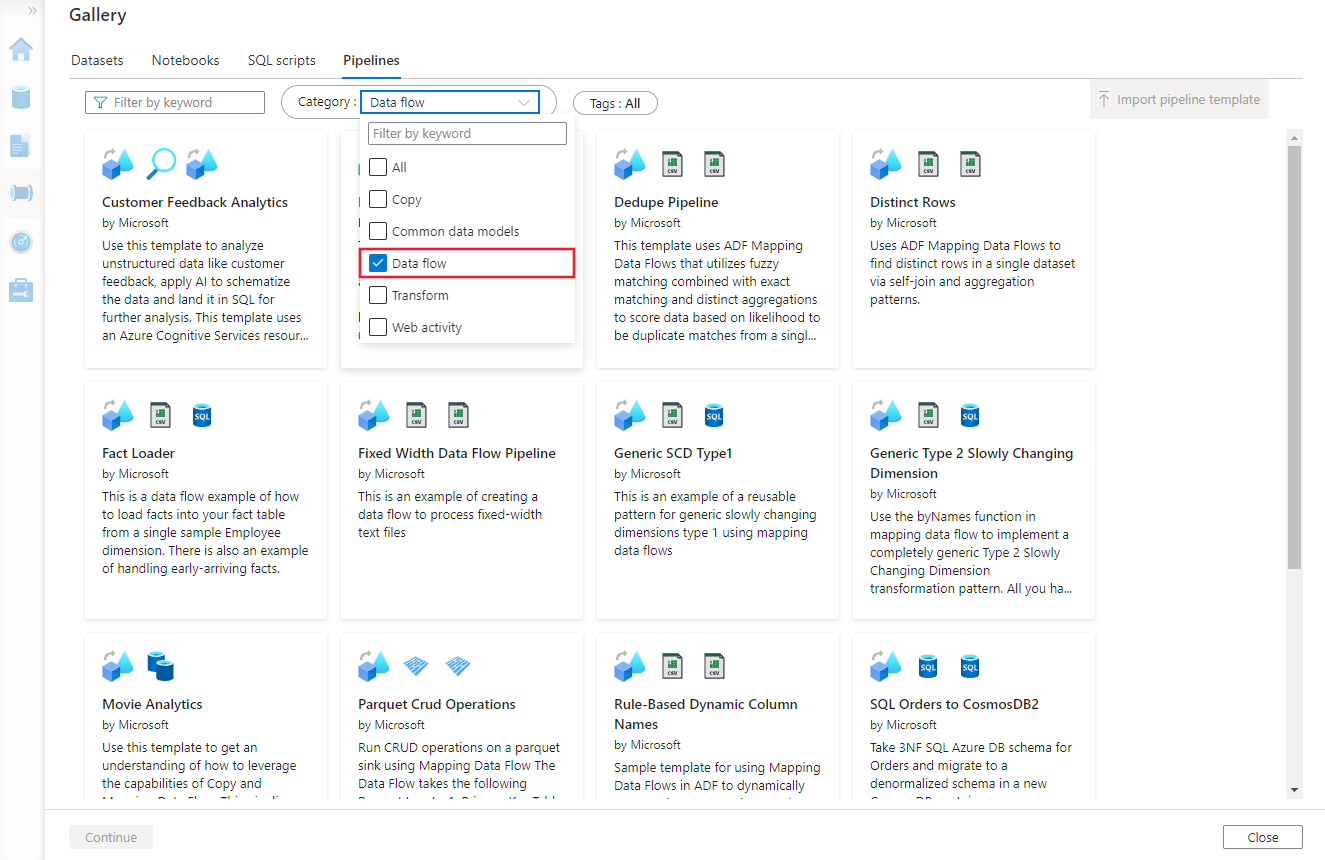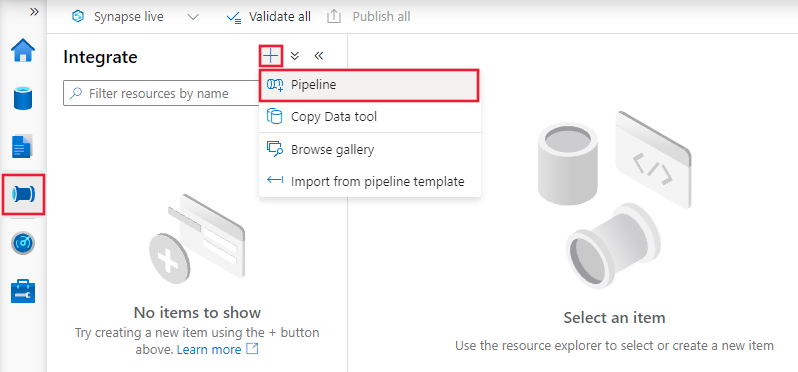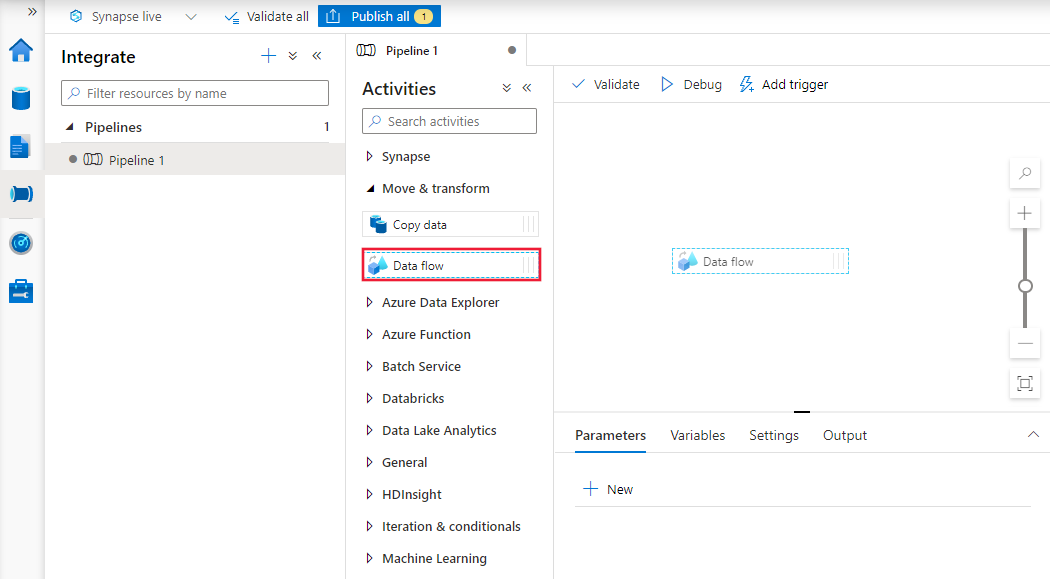ملاحظة
يتطلب الوصول إلى هذه الصفحة تخويلاً. يمكنك محاولة تسجيل الدخول أو تغيير الدلائل.
يتطلب الوصول إلى هذه الصفحة تخويلاً. يمكنك محاولة تغيير الدلائل.
ينطبق على:  Azure Data Factory
Azure Data Factory  Azure Synapse Analytics
Azure Synapse Analytics
تلميح
جرب Data Factory في Microsoft Fabric، وهو حل تحليلي متكامل للمؤسسات. يغطي Microsoft Fabric كل شيء بدءا من حركة البيانات إلى علم البيانات والتحليلات في الوقت الحقيقي والمعلومات المهنية وإعداد التقارير. تعرف على كيفية بدء إصدار تجريبي جديد مجانا!
تتوفر تدفقات البيانات في كل من Azure Data Factory وخطوط أنابيب Azure Synapse. تنطبق هذه المقالة على تعيين تدفقات البيانات. إذا كنت جديداً في مجال التحويلات، فيرجى الرجوع إلى المقالة التمهيدية تحويل البيانات باستخدام تدفق بيانات التعيين.
توفر تدفقات بيانات التعيين طريقة لتحويل البيانات على نطاق واسع دون الحاجة إلى أي ترميز. يمكنك تصميم مهمة تحويل بيانات في مصمم تدفق البيانات عن طريق إنشاء سلسلة من عمليات التحويل. ابدأ بأي عدد من عمليات تحويل المصدر متبوعة بخطوات تحويل البيانات. أكمل بعد ذلك تدفق البيانات من خلال المتلقي لإرساء النتائج الخاصة بك في وجهة ما.
خطوات لإنشاء تدفق بيانات جديد
ابدأ أولاً بإنشاء V2 Data Factory جديد من مدخل Azure. بعد إنشاء المصنع الجديد، حدد الإطار المتجانب فتح Azure Data Factory Studio في المدخل لتشغيل Data Factory Studio.
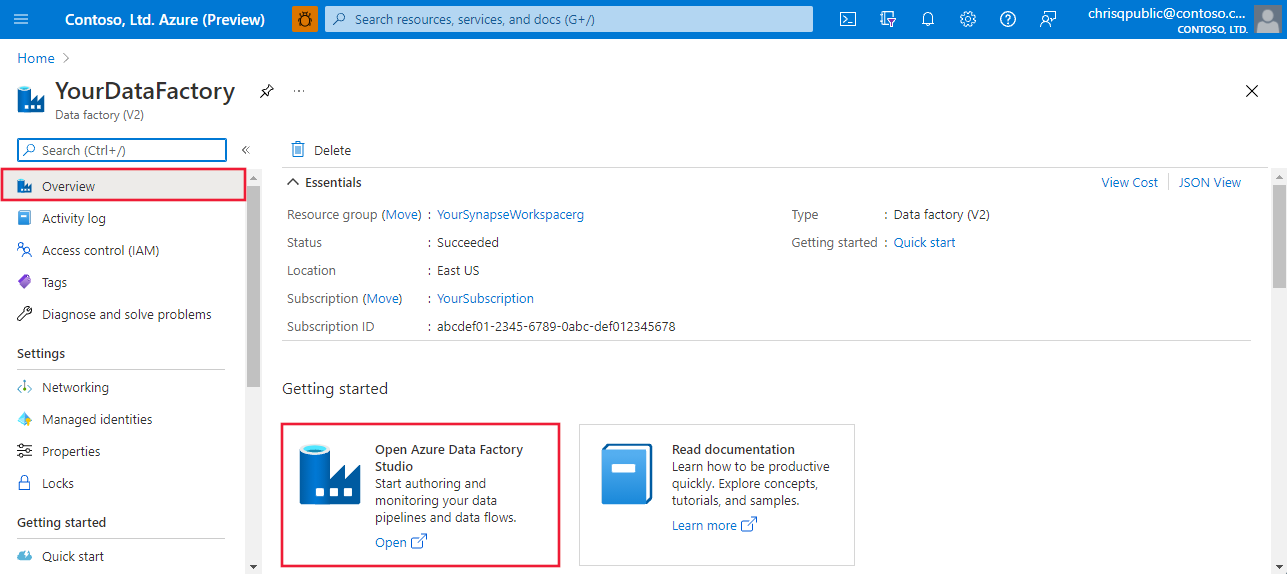
يمكنك إضافة نموذج تدفقات البيانات من معرض القوالب. لاستعراض المعرض، حدد علامة التبويب المؤلف في Data Factory Studio وانقر فوق علامة الجمع لاختيار المسار | معرض القوالب.
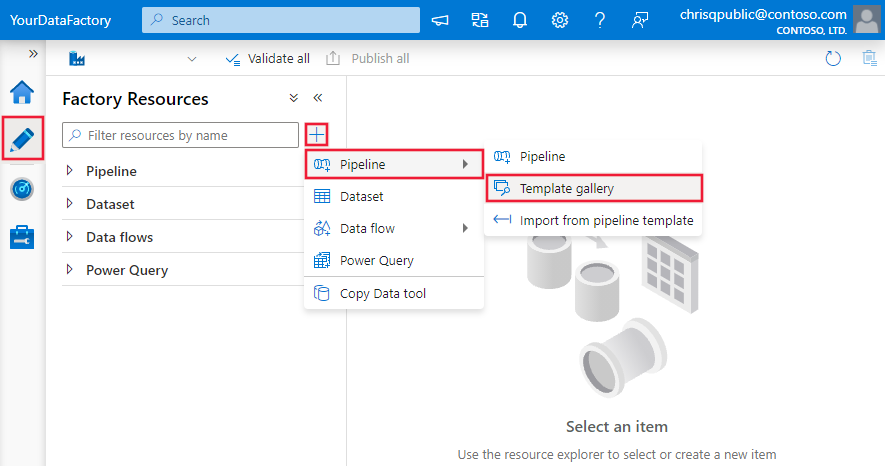
حدد فئة تدفق البيانات هناك للاختيار من بين القوالب المتوفرة.
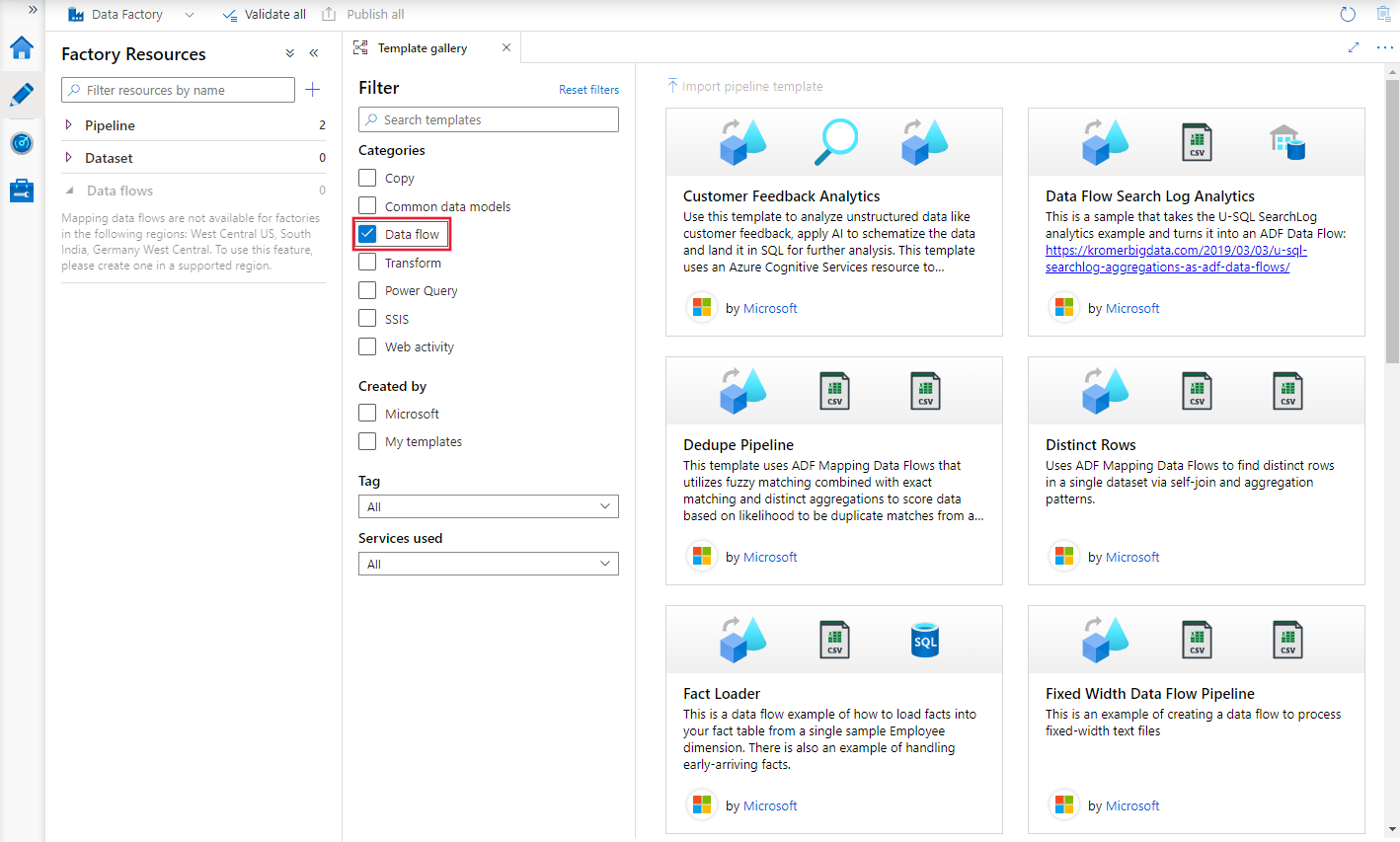
يمكنك أيضاً إضافة تدفقات البيانات مباشرةً إلى Data Factory دون استخدام قالب. حدد علامة تبويب المؤلف في Data Factory Studio وانقر فوق علامة الجمع لاختيار تدفق البيانات | تدفق البيانات.
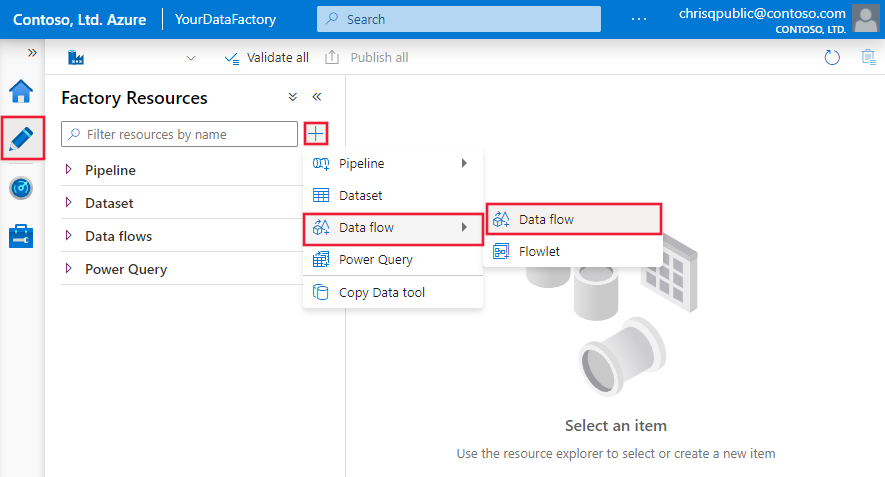
المحتوى ذو الصلة
- البرنامج التعليمي: تحويل البيانات باستخدام تدفقات بيانات التعيين
- ابدأ إنشاء تحويل البيانات الخاص بك باستخدام تحويل المصدر.